日记python脚本是一款日记辅助脚本,主要是为用户快速读取日期,并创建当日对应的年文件夹、月文件夹,节省了用户自己手动去创建的麻烦。该脚本工具在使用前需要进行一些调整,诸如创建文件夹的位置等都需要用户重新设定,具体方法可查看下面的使用方法,有需要的用户快乐下载试试吧!
使用方法
这是一个 python 脚本,将 Diary.pyw 下载下来,下载安装 python 后,双击脚本就可以运行。
下载 Diary.pyw 后,首先用文本编辑器编辑脚本,在下面设定一个日记本根目录:
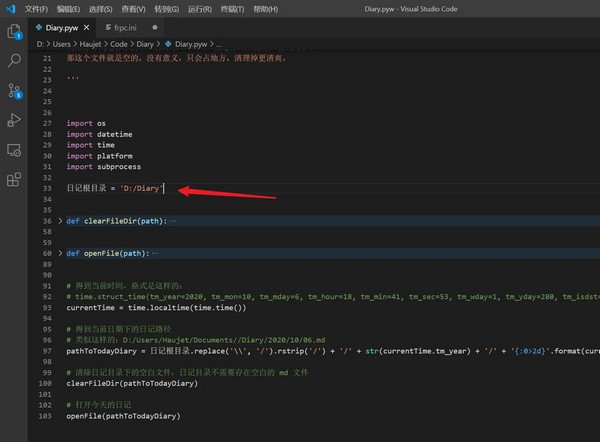
然后运行这个脚本,脚本会根据当前的日期,在日记本根目录下创建对应的年文件夹、月文件夹,然后新建一个今天日期的 md 文件,并且打开它。
比如你设置的笔记本根目录是 D:/Diary ,今天是 2020 年 11 月 5 日,那么在运行此脚本后,会自动创建 D:/Diary/2020/11/05.md 文件,并且会打开它,如果你电脑装的有 Typora 等 Markdown 编辑器,就会用默认的 md 编辑器打开,这就是今天的日记,每天只有这一个日期命名的文件,每日一记。
另外,在打开今天的日记之前,还会清理日记文件夹下所有的空白文件,例如你昨天运行了脚本,打开了 04.md,但是什么都没写,就关闭了,那这个文件就是空的,没有意义,只会占地方,清理掉更清爽。
使用 Markdown 记笔记,可以方便地排版,插入图片、附件也方便,md 纯文本格式也不担心兼容问题。我在 Typora 中设置了粘贴图片时自动复制到 assets 目录以相对路径引用,这样,整个日记文件夹就可以方便地同步到其它设备。
按照今天的日期,一天一个 md 文档记笔记,每个月的笔记都在一个文件夹中,附件和图片通过相对链接保存在 assets 文件夹,每个月文件夹都在一个年文件夹中,所有年文件夹保存在笔记根目录中。我个人认为这样的日记方式非常优雅。这是我从手机上的 Diary 这个开源 md 笔记学到的。
你可以给这个脚本创建一个快捷方式,下面看下快捷方式运行效果的动图:
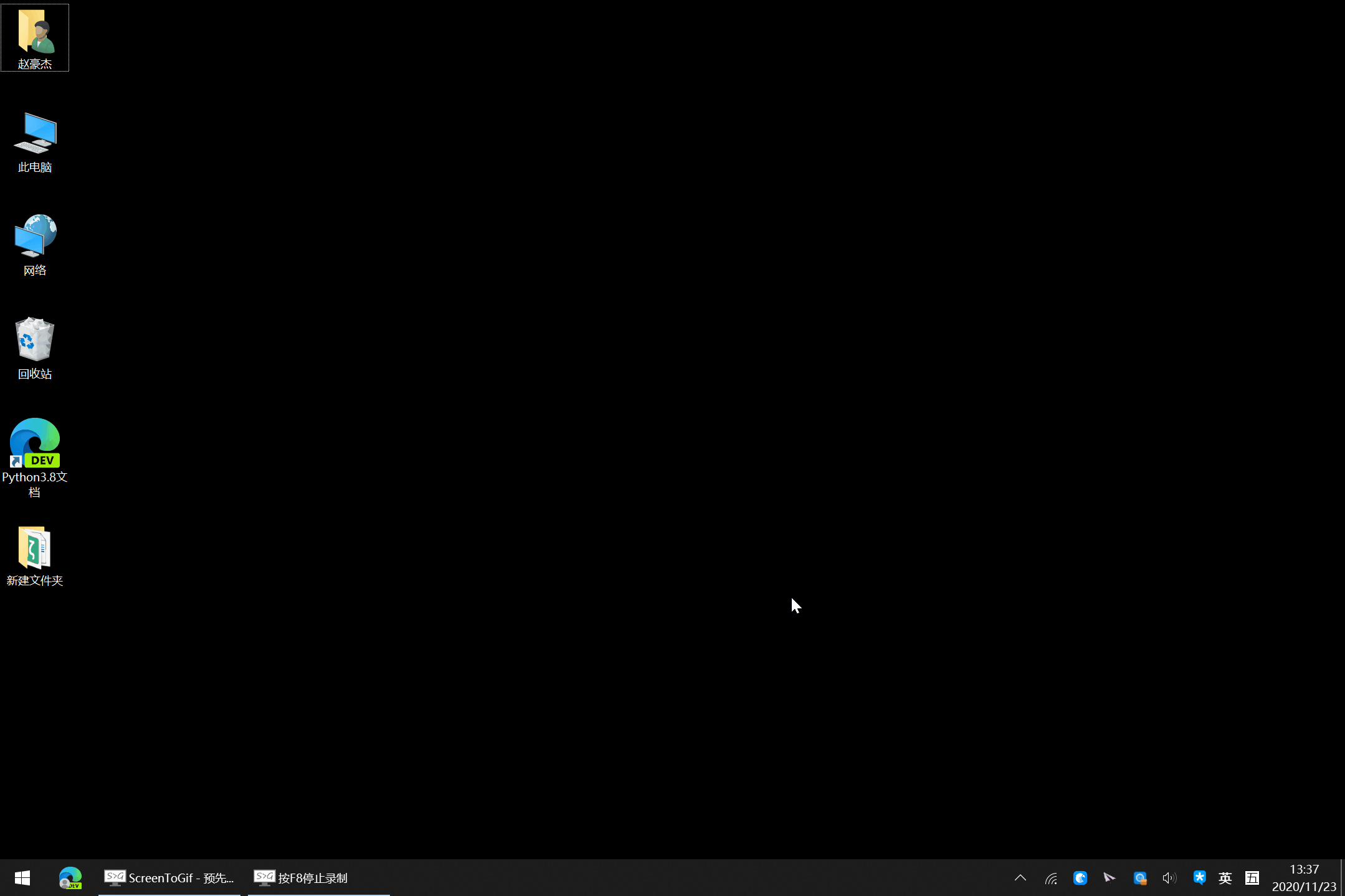
日记python脚本
你还可以把这个快捷方式放在环境变量的路径中,就可以用 Win + r 的方式快捷启动,看效果:

标签: 日记
-
8 百草仓管宝
装机必备软件

































网友评论